Ingen tänker en smartphone utan dess applikationer. Möjligheterna ökar nästan oändligt tack vare den programvara som skapats av tusentals utvecklare från hela världen som omvandlar vår terminal till praktiskt taget vad som helst. Av detta skäl är det största problemet vi kan hitta omöjligt att installera applikationer. Låt oss se varför detta händer iPhone och de bästa åtgärderna för att fixa det.
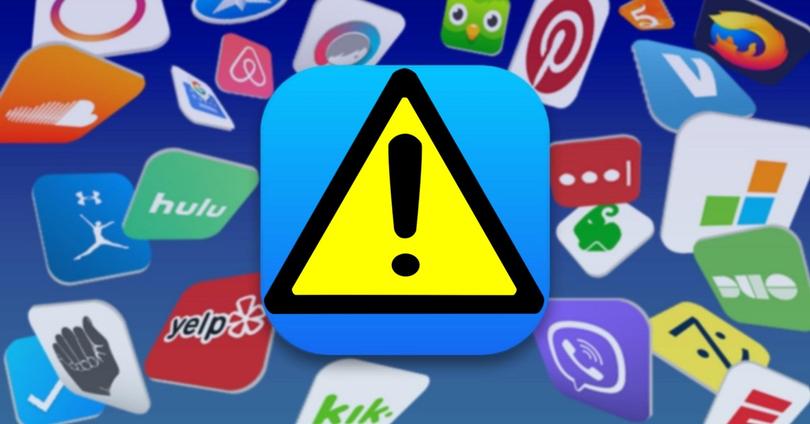
Ibland kan vi inte hitta orsaken till varför det händer. I alla fall, vi kommer att ha i vår hand en serie möjliga lösningar som i de flesta fall kommer att lösa problemet. Apple i sig är medveten om att detta kan hända på vilken iPhone som helst, så det erbjuder några knep för att försöka när vi inte kan installera applikationer.
Lösningar på problemet
Pausa och starta om nedladdningen av appen
Vi måste trycka på appen som vi försöker installera från hemskärmen, där vi kan se alternativen Fortsätt nedladdning, Pausa nedladdning eller Avbryt nedladdning. Om nedladdningen av appen är pausad, vi kommer att behöva trycka på Hämta nedladdningen . Om den inte svarar, klickar vi på Pausa nedladdning och direkt efter det trycker vi på appen igen och trycker på Fortsätt nedladdning. Denna metod löser problemet i en stor majoritet av fallen.
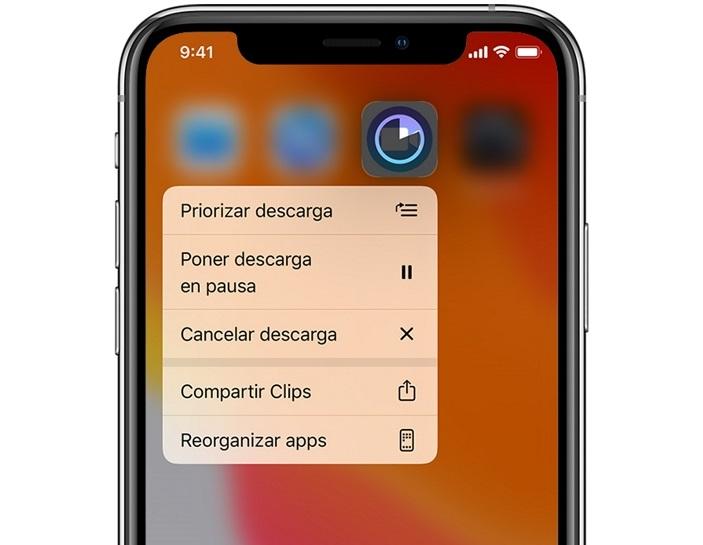
Starta om iPhone
Det är en metod som verkar uppenbar eller väldigt enkel, men den är oerhört effektiv. Om appen finns på startskärmen, men den verkar nedtonad eller med ett vitt rutnät med grå linjer, kommer vi inte att behöva ta bort den eftersom vi måste bara starta om enheten. Sedan går vi till App Store och laddar ner appen igen.
Byt från Wi-Fi till mobildata
Om du växlar mellan Wi-Fi och mobildata kan vi spåra problemet. Om vi är anslutna till ett Wi-Fi-nätverk, även om det alltid går smidigt, kan det ha ett tillfälligt problem. Att veta med säkerhet, vi måste inaktivera Wi-Fi och försöka ladda ner appen med data. Om nedladdningen startar finns problemet i vårt hemnätverk, så vi kan försöka starta om routern och försöka igen.
Kontrollera utrymmet
Bristen på ledigt utrymme är vanligtvis en av orsakerna som också kan orsaka fel i nedladdning eller uppdatering av applikationer . För att lösa problemet måste vi ta bort filer och applikationer som vi inte längre använder. När vi har tillräckligt med utrymme måste vi prova appen igen för att se om det var problemet.
Starta om App Store
Ibland är det App Store-applikationen som av okända skäl presenterar ett fel som förhindrar nedladdning av program tillfälligt. Lösningen är att stänga ansökan. För att göra detta går vi till skrivbordet och dubbelklickar på startknappen. Sedan söker vi efter App Store och sveper upp för att stänga appen.
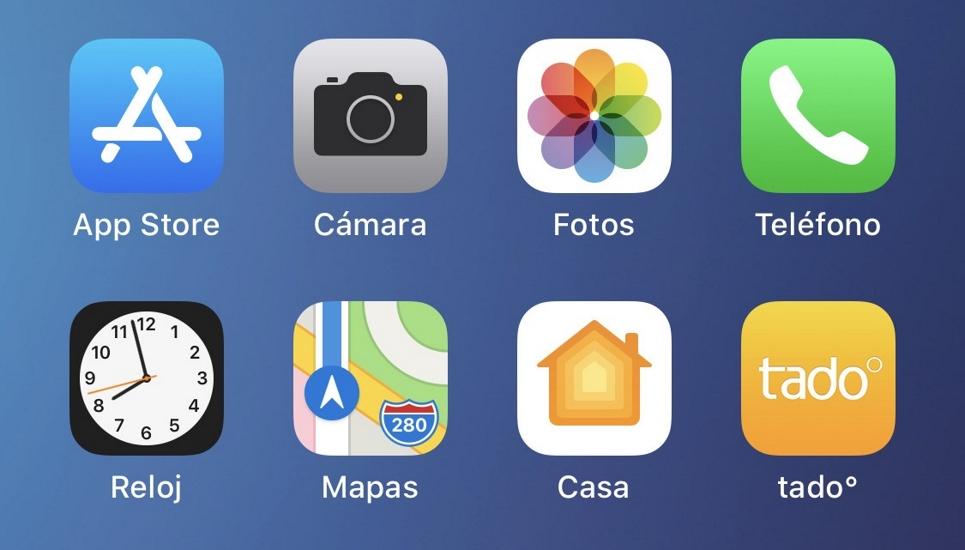
Logga ut från App Store
Om ovanstående metod inte fungerar fungerar vanligtvis att logga ut från App Store. För detta måste vi stänga vår session och starta den igen. Vi kan göra det från Inställningar / iTunes Store / App Store / Apple ID / Logout. Sedan loggar vi in och försöker ladda ner appen igen.
Rensa cacheminnet i app store
Det är en något mer aggressiv metod men det löser problemet i de flesta fall. Till rensa cachen från App Store vi måste trycka tio gånger på en av navigeringsknapparna längst ner. Detta kommer att rensa den lagrade cachen och eliminera konflikter som kan ha inträffat mellan filer, vilket förhindrar nedladdning av appar.
Begränsning aktiverad
Det är möjligt att även om du inte vet det eller på grund av en tidigare justering har du aktiverat begränsningar som inaktiverar nedladdning av applikationer . För att kontrollera det måste vi gå till Inställningar / användningstid / innehållsbegränsningar.
